MENGENAL TAMPILAN SKETCHUP
UNTUK OS WINDOWS
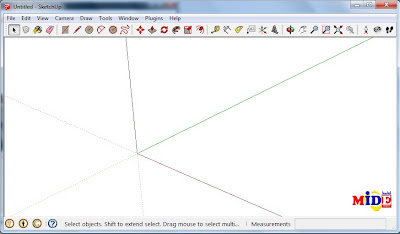
A. TITLE BAR
Title bar, di tampilan paling
atas Program SketchUp, yang berisi kontrol standar window (menutup,
meminimalkan, dan memaksimalkan dan Keluar), dan nama file yang sedang dibuka.
Sebuah area gambar kosong muncul ketika Anda mulai SketchUp dan nama file yang
sedang dibuka adalah "Untitled" di Title bar, yang menunjukkan bahwa
Anda belum menyimpan pekerjaan Anda.
B. MENU BAR
Menu muncul di bawah Title bar.
Mayoritas Tool SketchUp, perintah, dan pengaturan yang tersedia dalam menu ini.
Menu SketchUp: File, Edit, View, Camera, Draw, Tools, Window, dan Help.
C. TOOLBAR
Toolbar, muncul
di bawah Menu Bar dan sepanjang sisi kiri dari aplikasi Windows, berisi
serangkaian ditetapkan pengguna alat dan kontrol. Secara default, toolbar
berisi set dasar alat SketchUp, disebut sebagai alat mendapatkan dimulai.
Toolbar tambahan dapat ditampilkan dengan memilih toolbar dengan cara mengklik
menu View> Toolbars dan pilih item menu.
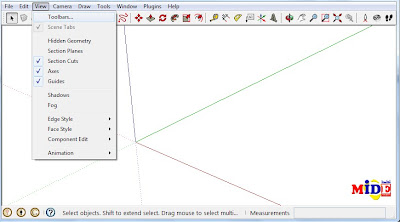
D. DRAWING AREA
Drawing Area atau Area gambar
adalah di mana Anda membuat model. Ruang 3D dari area gambar diidentifikasi
secara visual dengan sumbu menggambar. Sumbu menggambar tiga garis berwarna (biru,
hijau dan merah), tegak lurus satu sama lain. Sumbu ini sangat membantu dalam
memberikan arah dalam ruang 3D diwaktu Anda bekerja.
Area gambar juga berisi sebuah model sederhana dari
seseorang untuk memberikan rasa pada ruang 3D.
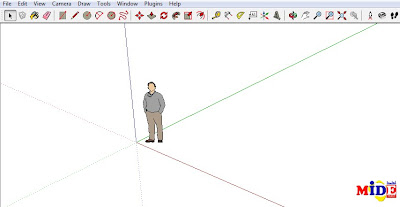
E. STATUS BAR
Area yang berada pada paling bawah di tampilan sketchup
Sisi kiri dari status bar berisi
tombol untuk geo-locate, kredit klaim, dan masuk, masing-masing. Wilayah tengah
berisi tombol untuk menunjukkan instruktur dan menampilkan tips tool gambar yang
saat ini digunakan, termasuk fungsi khusus yang dapat diakses dengan
menggunakan shortcut keyboard. Perhatikan status bar untuk menemukan kemampuan
canggih dari masing-masing tool SketchUp.
Measurement Toolbar atau Toolbar
Pengukuran, yang terletak di sisi kanan dari status bar, menampilkan informasi
dimensi untuk menggambar. Anda juga dapat memasukkan nilai-nilai ke dalam Toolbar
Pengukuran untuk memanipulasi entitas (nilai) yang dipilih, seperti membuat
garis dengan panjang tertentu.
Untuk sebelah kanan Pengukuran
Toolbar adalah resize handle window (berupa titik-titik yang membentuk segitiga)
yang digunakan untuk mengubah ukuran tampilan jendela aplikasi dan area gambar.
Anda juga dapat membuat jendela menjadi lebih besar sehingga Anda dapat melihat
seluruh pesan di status bar.
Sekian untuk Penjelasan dari tampilan Sketchup
SEMOGA BERMANFAAT
Jika ingin mendapatkan tutorial diatas, dapat mendownloadnya dibawah ini
silahkan klik gambar download dibawah ini
pass: midestudio.blogspot.com
bagus, thanks ilmunya :)
BalasHapussama-sama...senang bisa berbagi
BalasHapus